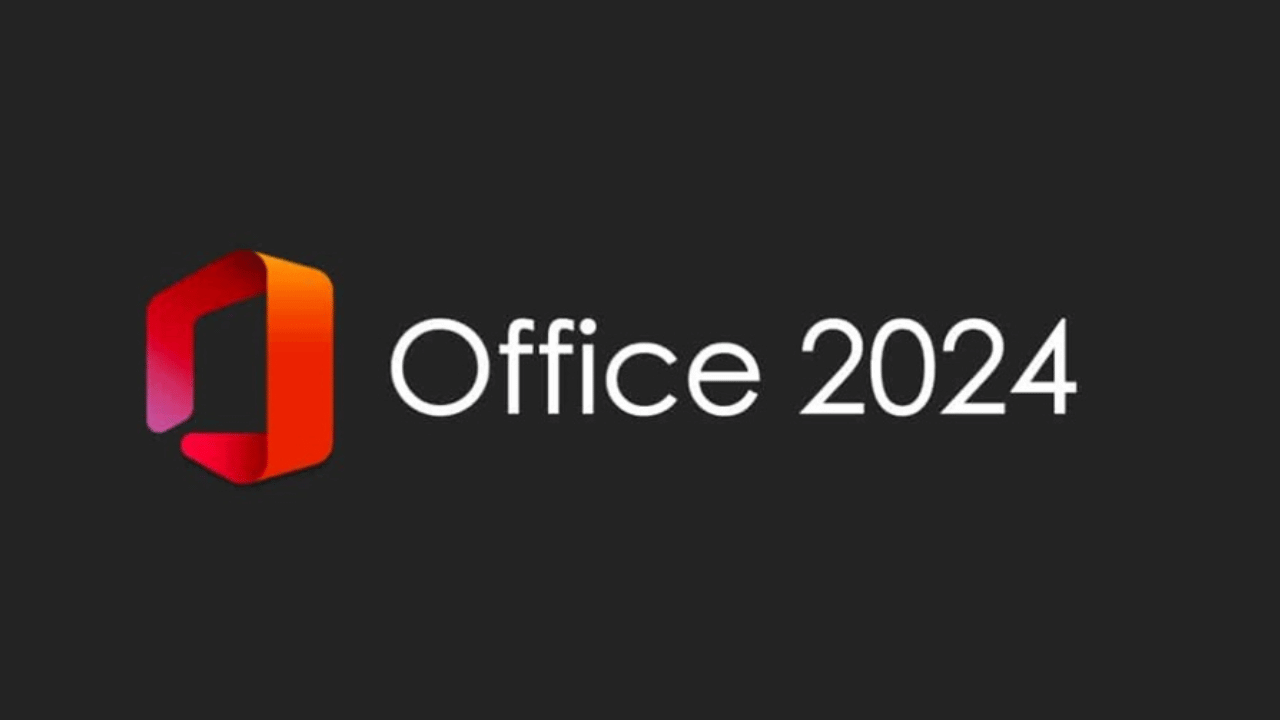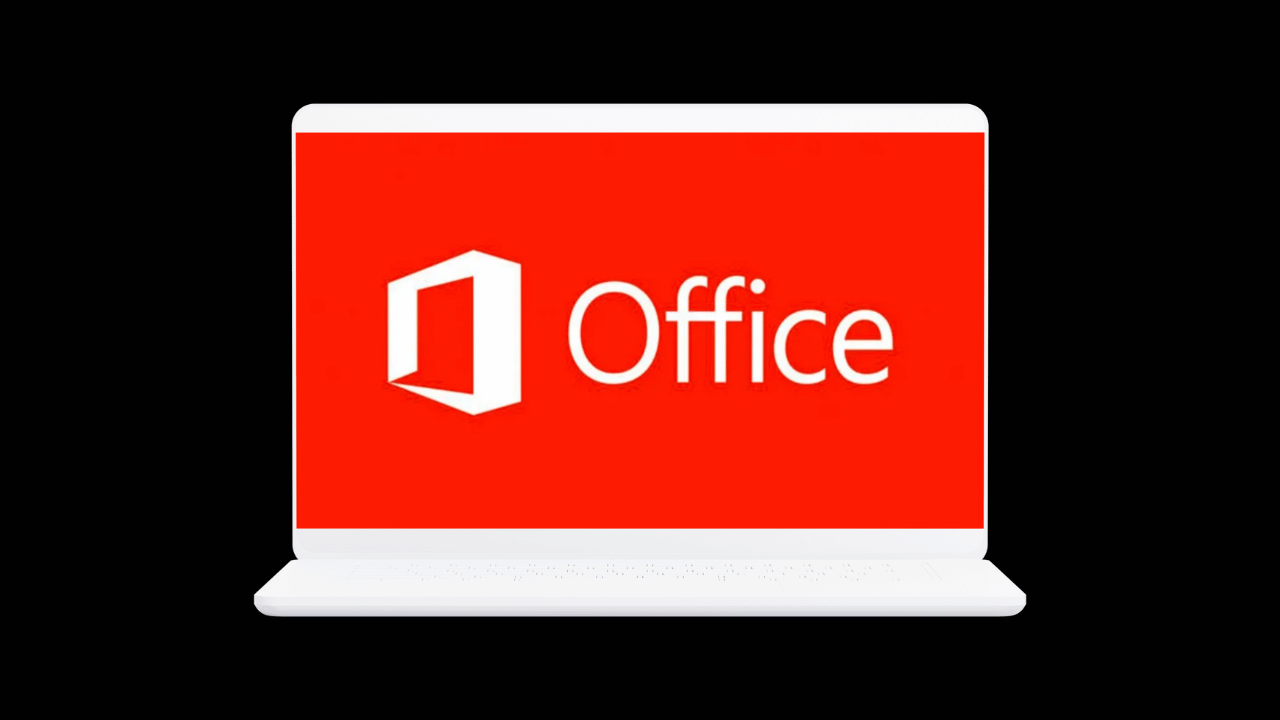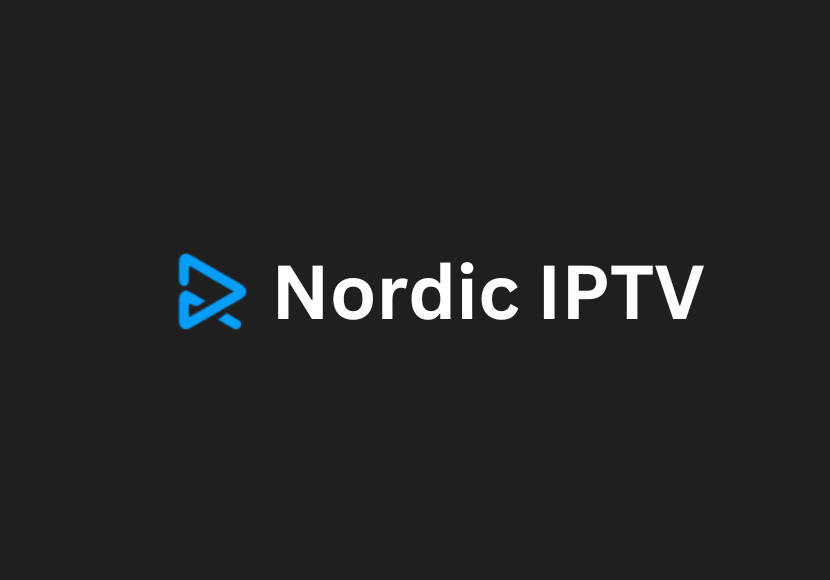Πώς να αλλάξετε το χρώμα ενός φακέλου στα Windows
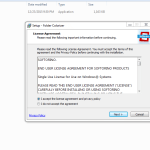
Το να κάνετε τους φακέλους σας με διαφορετικό χρώμα έχει κάτι περισσότερο από ένα επιφανειακό αποτέλεσμα, κάνοντας την πλοήγηση στους φακέλους των Windows διασκεδαστική. Μπορείτε να ορίσετε τον κωδικό χρώματος για κάθε φάκελο, κάτι που θα διευκολύνει πολλά πράγματα. Ο ευκολότερος τρόπος για να προσαρμόσετε τους φακέλους των Windows, μπορείτε να αλλάξετε το χρώμα των φακέλων Windows 7, Windows 8 και 10 με τη βοήθεια αυτού του δύο λογισμικού.
Μπορείτε να αφήσετε τον υπολογιστή σας στο πρόσωπό σας με μια επιλογή από θέματα και χρώματα. Τώρα αναλύετε πώς θα μπορούσατε να χρωματίσετε τους φακέλους των Windows. Το σύστημα δεν το κάνει αυτό, αλλά το πρόγραμμα Folder Colorizer & FolderIco σάς δίνει την εξουσία να κάνετε αυτές τις τροποποιήσεις. Το καλύτερο αυτού του προγράμματος είναι ότι “Είναι εύκολο στη χρήση και συμβατό με Windows XP, 7, 8 και 8.1 και 10”
Το να κάνετε τους φακέλους σας με διαφορετικό χρώμα έχει κάτι περισσότερο από ένα επιφανειακό αποτέλεσμα, κάνοντας την πλοήγηση στους φακέλους των Windows διασκεδαστική. Μπορείτε να ορίσετε τον κωδικό χρώματος για κάθε φάκελο, κάτι που θα διευκολύνει πολλά πράγματα. Και το πιο εκπληκτικό είναι ότι θα κάνει τον υπολογιστή σας δροσερό και τακτοποιημένο. Το Folder Colorizer είναι δωρεάν λογισμικό με το οποίο μπορείτε να εκχωρήσετε ένα σύνολο χρωμάτων για κάθε φάκελο στον Explorer.
Διαβάστε επίσης :Πώς να αλλάξετε το χρώμα του πληκτρολογίου σε Android
Πώς να προσθέσετε σχόλια σε φακέλους στα Windows 11
Πώς να αλλάξετε τη θέση του φακέλου στιγμιότυπου οθόνης στα Windows 11
Αλλάξτε το χρώμα ενός φακέλου στα Windows 7, 8 και 10
Αφού το εγκαταστήσετε, λαμβάνετε ορισμένα προκαθορισμένα χρώματα κάνοντας δεξί κλικ σε οποιονδήποτε φάκελο στα Windows σας . Από εκεί μπορείτε να επιλέξετε το αγαπημένο σας χρώμα. Επιτρέψτε μου να σας εξηγήσω αναλυτικά. Σας παρέχω το πλήρες σεμινάριο για την αλλαγή των χρωμάτων των φακέλων των Windows.
1. Κατεβάστε το Folder Colorizer από το download.cnet.com ή κατεβάστε τη δωρεάν έκδοση του Folder Colorizer από εδώ .
2. Μετά τη λήψη του Folder Colorizer, πρέπει να το εγκαταστήσετε . Κάντε διπλό κλικ στο αρχείο Setup και ανοίξτε το αρχείο.
3. Θα σας ζητήσει να αποδεχτείτε τη Συμφωνία άδειας χρήσης τους. Αποδεχτείτε τη συμφωνία και κάντε κλικ στο Επόμενο, όπως φαίνεται στο παραπάνω στιγμιότυπο οθόνης.
4. Η εγκατάσταση θα σας ζητήσει να προσαρμόσετε την εγκατάστασή σας στο επόμενο βήμα. Μπορείτε να επιλέξετε τη μονάδα εγκατάστασης εδώ , αλλά αν θέλετε το πρόγραμμα να εγκατασταθεί στην προεπιλεγμένη μονάδα δίσκου των Windows, κάντε κλικ στο Εγκατάσταση τώρα .
5. Δεν θα σας δώσει σημειώσεις καλωσορίσματος μόλις εγκατασταθεί, αλλά αυτό δεν σημαίνει ότι δεν έχετε εγκαταστήσει σωστά το πρόγραμμα. Επιλέξτε έναν φάκελο και κάντε δεξί κλικ πάνω του. θα δείτε μια νέα επιλογή: Colorize!
6. Και στο πλάι του προγράμματος, δείχνει τα χρωματικά σχέδια. Απλώς επιλέξτε το χρώμα που προτιμάτε και η αλλαγή χρώματος θα γίνει άμεσα .
7. Τώρα, εάν θέλετε να επαναφέρετε το αρχικό χρώμα του φακέλου σας δεξιά, κάντε κλικ στο φάκελο, επιλέξτε colorize και μετά επιλέξτε την επιλογή Restore Original color . Το χρώμα του φακέλου σας θα αλλάξει στο προεπιλεγμένο.
Χρήση του FolderIco Folder Color & Icon Changer
Το FolderIco επιτρέπει την αλλαγή του χρώματος του φακέλου των Windows με ένα κλικ! Με το FolderIco, μπορείτε να δώσετε κάποιο χρώμα στους φακέλους των Windows. Με ένα μόνο κλικ, χρωματίστε τους φακέλους σας και ανακαλύψτε έναν νέο διαισθητικό τρόπο ταξινόμησης των αρχείων σας.
1. Πρέπει να κατεβάσετε το FolderIco στον υπολογιστή σας και να το εγκαταστήσετε.
2. Μετά την εγκατάσταση, πρέπει να εξερευνήσετε το παράθυρο, να κάνετε δεξί κλικ σε έναν φάκελο και να ανοίξετε το μενού περιβάλλοντος.
3. Θα δείτε τώρα την επιλογή Change Folder Icon . Πρέπει να μετακινήσετε τον κέρσορα εκεί και θα βρείτε ένα υπομενού.
4. Τώρα, θα έχετε διάφορες επιλογές για να ορίσετε το εικονίδιο φακέλου σας. Επιλέξτε αυτό που προτιμάτε.
Αυτό είναι! Τελείωσες. Προσωπικά πιστεύω ότι αυτό είναι καλύτερο από το πρώτο που αναφέρθηκε σε αυτό το βήμα. Μπορείτε να ορίσετε το φάκελό σας σύμφωνα με την προτεραιότητά σας.
Χρήση δωρεάν έκδοσης με δείκτη φακέλων
Ένα δωρεάν πρόσθετο για Windows σάς επιτρέπει να επισημάνετε φακέλους με χρωματικά κωδικοποιημένα εικονίδια για να κάνετε την αναζήτηση σημαντικών πληροφοριών ως υπόθεση «με μια ματιά». Τα εικονίδια φακέλων μπορούν να προσαρμοστούν χρησιμοποιώντας την τυπική μέθοδο των Windows, αλλά με το Folder Marker Free, μπορείτε να το κάνετε αυτό αμέσως από το μενού με το δεξί κλικ ενός φακέλου.
Επομένως, δεν χρειάζεται να περάσετε από πρόσθετους διαλόγους ή να εκτελέσετε το ίδιο το Folder Marker Free! Επιλέξτε το φάκελο που θέλετε να επισημάνετε, κάντε δεξί κλικ στο εικονίδιό του και επιλέξτε ένα εικονίδιο με χρωματική κωδικοποίηση από το αναπτυσσόμενο μενού.
1. Πρώτα, κατεβάστε και εγκαταστήστε το Folder Maker Free από εδώ. Εγκαταστήστε το στον υπολογιστή σας και εκκινήστε το.
2. Τώρα, θα δείτε την παρακάτω οθόνη. Εδώ μπορείτε να δημιουργήσετε έναν φάκελο σύμφωνα με την επιθυμία σας. Μπορείτε να επιλέξετε το χρώμα και να ορίσετε την προτεραιότητα και οτιδήποτε άλλο.
3. Εάν θέλετε να χρωματίσετε έναν υπάρχοντα φάκελο, πρέπει να κάνετε δεξί κλικ στον φάκελο και να επιλέξετε την επιλογή Επισήμανση φακέλου .
4. Τώρα, πρέπει να επιλέξετε την επιλογή Χρώμα και να επιλέξετε το χρώμα που προτιμάτε για να συνεχίσετε.
Αυτό είναι! Τελείωσες. Τώρα θα δείτε ότι το προεπιλεγμένο χρώμα του φακέλου σας θα αλλάξει.
Χρήση του φακέλου Rainbow
Ο φάκελος του ουράνιου τόξου είναι εύκολος στη χρήση και ωστόσο ένα ισχυρό εργαλείο που επιτρέπει στους χρήστες να αλλάζουν το χρώμα του φακέλου ανάλογα με τη χρήση τους. Αυτό μπορεί να αυξήσει δραματικά την ταχύτητα χρήσης του υπολογιστή σας. Μπορείτε επίσης να προστατεύσετε τους φακέλους από τη διαγραφή τους κατά λάθος, να καταργήσετε την κοινή χρήση τους και ακόμη και να προσθέσετε μια προσαρμοσμένη υπόδειξη.
1. Πρώτα, πραγματοποιήστε λήψη και εγκατάσταση φακέλων Rainbow στον υπολογιστή σας με Windows και εκκινήστε το λογισμικό.
2. Τώρα, θα δείτε την παρακάτω οθόνη. Εδώ πρέπει να επιλέξετε το φάκελο του οποίου το χρώμα θέλετε να αλλάξετε.
3. Επιλέξτε το χρώμα και μετά κάντε κλικ στο Επιβεβαίωση .
4. Αφού επιλέξετε το χρώμα που επιθυμείτε, κάντε κλικ στην επιλογή Colorize στο δεξιό πλάι του πλαισίου.
Αυτό είναι! Τελείωσες. Το χρώμα του φακέλου σας θα αλλάξει.
Μερικά εναλλακτικά εργαλεία
Λοιπόν, αν είστε σκληροπυρηνικός χρήστης υπολογιστή και αν η επιφάνεια εργασίας σας είναι γεμάτη φακέλους που περιέχουν σημαντικά αρχεία και υποφακέλους, μπορείτε να δοκιμάσετε αυτά τα εναλλακτικά εργαλεία αλλαγής χρώματος φακέλων. Αυτά τα εργαλεία αλλαγής χρώματος φακέλων μπορούν να σας βοηθήσουν να βρείτε εύκολα τους πιο σημαντικούς φακέλους σας.
1. Φάκελος στυλ
Το Style Folder είναι ένα από τα καλύτερα δωρεάν εργαλεία αλλαγής χρώματος φακέλων που επιτρέπει στους χρήστες να αλλάζουν το χρώμα του φακέλου. Το υπέροχο είναι ότι μπορείτε να δώσετε στους φακέλους σας μια εντελώς νέα εμφάνιση για να τους κάνετε να ξεχωρίζουν από άλλους φακέλους. Το εργαλείο είναι πολύ μικρό σε μέγεθος και μπορεί να εγκατασταθεί σε Windows 10, Windows 8, Windows 7 και Windows Vista.
2. Shedko FolderIco
Το Shinko FolderIco είναι ένα άλλο δωρεάν εργαλείο που μπορείτε να χρησιμοποιήσετε για να αλλάξετε το χρώμα και την εμφάνιση των φακέλων σας. Η εφαρμογή είναι δωρεάν για λήψη και χρήση και λειτουργεί σε υπολογιστές Windows 10, Windows 8 και Windows 7. Το υπέροχο με το Shedko FolderIco είναι η διεπαφή του που δεν φαίνεται περίπλοκη. Μπορείτε να επαναφέρετε το αρχικό εικονίδιο και το χρώμα ανά πάσα στιγμή, αν δεν σας αρέσει το έγχρωμο λογότυπο.
3. Ζωγράφος φακέλων
Το Folder Painter είναι ένα άλλο δωρεάν εργαλείο που μπορεί να σας βοηθήσει να προσαρμόσετε τους φακέλους της επιφάνειας εργασίας σας. Λοιπόν, το μίνι εργαλείο μπορεί να δώσει στους φακέλους σας μια εξαιρετική εμφάνιση. Η διεπαφή του Folder Painter είναι αρκετά καλή και μπορείτε να αλλάξετε τα χρώματα των φακέλων με λίγα μόνο κλικ. Όχι μόνο αυτά, αλλά η εφαρμογή επιτρέπει επίσης στους χρήστες να επαναφέρουν το αρχικό εικονίδιο και το χρώμα του φακέλου ανά πάσα στιγμή.
Έτσι, όλα αυτά αφορούσαν την αλλαγή του χρώματος ενός φακέλου στα Windows . Έτσι, σήμερα, συζητήσαμε τη μέθοδο χρωματισμού του φακέλου των Windows. Δεν είναι μόνο μια εύκολη δουλειά, αλλά θα διευκολύνει και θα βελτιώσει την περιήγησή σας από φάκελο σε φάκελο.